Vercel 및 Heroku를 사용하여 첫 번째 풀스택 애플리케이션 배포
- Linda Hamilton원래의
- 2024-11-22 07:14:09754검색
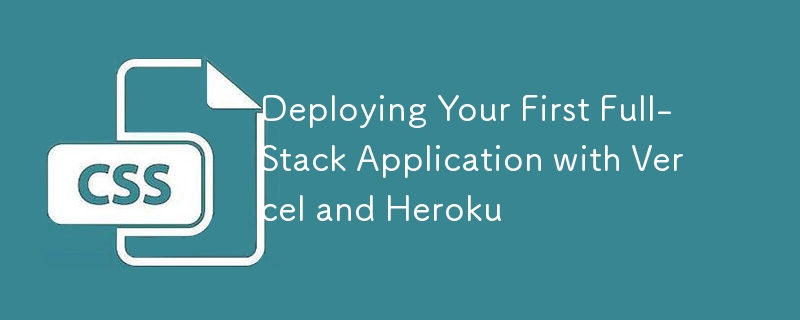
풀 스택 애플리케이션을 배포하는 것은 부담스러울 수 있으며, 특히 프로세스를 처음 접하는 경우라면 더욱 그렇습니다. 그러나 Vercel 및 Heroku와 같은 플랫폼을 사용하면 프런트엔드와 백엔드를 독립적으로 간단하게 배포하고 관리할 수 있습니다. 이 가이드는 프런트엔드가 Vercel에 호스팅되고 백엔드가 Heroku에 호스팅되는 기본 풀스택 애플리케이션 배포 과정을 안내합니다.
왜 Vercel과 Heroku를 사용하나요?
버전:
- Next.js, React, Angular와 같은 프런트엔드 프레임워크에 최적화되었습니다.
- Git 통합을 통해 원활하고 지속적인 배포를 제공합니다.
- 더 빠른 성능을 위해 글로벌 에지 캐싱을 제공합니다.
헤로쿠:
- 백엔드 서비스 및 API 배포를 위한 다목적 플랫폼입니다.
- 환경 변수 및 데이터베이스 통합으로 설정이 쉽습니다.
- 초보자를 위한 무료 등급 옵션으로 확장성이 뛰어납니다.
전제조건
시작하기 전에 다음 사항을 확인하세요.
- Git 설치 및 버전 관리에 대한 기본적인 이해
- 프런트엔드 프로젝트(React, Next.js 등)와 백엔드 프로젝트(Node.js, Express 등)
- Vercel과 Heroku의 계정
- Node.js와 npm이 로컬 컴퓨터에 설치되어 있습니다.
1단계: 프런트엔드 코드 준비
1.1 프런트엔드 저장소 초기화
아직 푸시하지 않았다면 프런트엔드 프로젝트를 Git 저장소(GitHub, GitLab 등)에 푸시하세요.
git init git add . git commit -m "Initial commit" git remote add origin <your-repo-url> git push -u origin main
1.2 배포를 위한 프런트엔드 최적화
프런트엔드 프로젝트가 프로덕션 준비가 되었는지 확인하세요.
- Next.js 또는 React와 같은 프레임워크에 대해 npm run build를 실행하여 최적화된 프로덕션 빌드를 생성하세요.
- 환경 변수(예: API URL)가 .env.local에 설정되거나 Vercel 대시보드에서 직접 설정되었는지 확인하세요.
2단계: Vercel에 프런트엔드 배포
2.1 Vercel에 연결
- Vercel에 로그인하세요.
- "새 프로젝트"를 클릭하고 Git 저장소를 가져옵니다.
2.2 배포 설정 구성
- 올바른 프레임워크 사전 설정(예: Next.js, React)을 선택하세요.
- 필요한 환경 변수(예: REACT_APP_API_URL)를 추가합니다.
2.3 프런트엔드 배포
"배포"를 클릭하면 나머지는 Vercel이 처리합니다!
- 배포 후에는 프런트엔드의 실시간 URL을 받게 됩니다.
- 예: https://your-project.vercel.app.
3단계: 백엔드 코드 준비
3.1 백엔드 저장소 초기화
백엔드 프로젝트를 별도의 Git 저장소에 푸시하세요.
git init git add . git commit -m "Initial commit" git remote add origin <your-repo-url> git push -u origin main
3.2 프로필 파일 추가
Heroku는 Procfile을 사용하여 애플리케이션 실행 방법을 정의합니다. 프로젝트 루트에 Procfile을 생성하세요:
git init git add . git commit -m "Initial commit" git remote add origin <your-repo-url> git push -u origin main
index.js를 진입점 파일로 바꾸세요.
3.3 환경변수 설정
모든 필수 환경 변수(예: 데이터베이스 URL, API 키)가 .env에 저장되어 있는지 확인하세요. Heroku를 사용하면 나중에 대시보드에서 이를 구성할 수 있습니다.
4단계: Heroku에 백엔드 배포
4.1 Heroku 앱 만들기
- Heroku에 로그인하세요.
- '새로 만들기' → '새 앱 만들기'를 클릭하세요.
- 앱의 고유한 이름과 지역을 선택하세요.
4.2 백엔드 배포
- 배포 탭으로 이동하세요.
- GitHub 저장소를 연결하세요.
- 자동 배포를 활성화하거나 Branch 배포를 클릭하여 수동으로 배포하세요.
4.3 환경 변수 구성
설정 탭에서 환경 변수를 추가하세요.
- 예: DATABASE_URL, SECRET_KEY.
5단계: 프런트엔드를 백엔드에 연결
Heroku 백엔드를 가리키도록 프런트엔드 프로젝트를 업데이트하세요.
- 백엔드 URL을 환경 변수로 설정:z
web: node index.js
- 프런트엔드 코드에서 하드코딩된 API URL을 process.env.REACT_APP_API_URL로 바꿉니다.
REACT_APP_API_URL=https://your-backend-app.herokuapp.com
6단계: 테스트 및 디버그
- Vercel의 프런트엔드 URL을 방문하여 API 호출을 포함한 모든 기능이 작동하는지 확인하세요.
- Heroku의 로그를 사용하여 백엔드 문제를 디버깅합니다.
const response = await fetch(`${process.env.REACT_APP_API_URL}/api/endpoint`);
- 배포 관련 문제가 있는지 Vercel의 빌드 로그를 모니터링하세요.
모범 사례
- 버전 관리: 개발에는 Git 브랜치를 사용하고 테스트 후에만 변경 사항을 병합하세요.
- 오류 처리: 디버깅에 도움이 되도록 백엔드에 적절한 오류 응답을 구현하세요.
- HTTPS: Vercel과 Heroku URL 모두 보안 통신을 위해 HTTPS를 사용하는지 확인하세요.
- CORS: 프런트엔드 URL의 요청을 허용하도록 백엔드에서 CORS 정책을 구성합니다.
결론
Vercel 및 Heroku를 사용하여 전체 스택 애플리케이션을 배포하는 것은 간단하고 초보자에게 친숙합니다. Vercel이 프런트엔드를 담당하고 Heroku가 백엔드를 담당하므로 인프라에 대한 걱정보다는 기능 구축에 집중할 수 있습니다.
지금 배포를 시작하고 프로젝트에 생기를 불어넣으세요! ?
위 내용은 Vercel 및 Heroku를 사용하여 첫 번째 풀스택 애플리케이션 배포의 상세 내용입니다. 자세한 내용은 PHP 중국어 웹사이트의 기타 관련 기사를 참조하세요!

